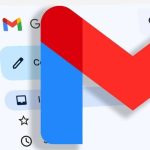في حال كنت تمتلك AirPods أو AirPods Pro، قد تحتاج أحياناً إلى إعادة ضبط المصنع لسماعات الأذن اللاسلكية بسبب وجود أخطاء أو مشاكل في الصوت والشحن أو لأنك تريد منحها لشخص آخر، وسنرشدك في هذا الدليل إلى كيفية القيام بذلك.
كيفية إعادة ضبط إعدادات المصنع على AirPods أو AirPods Pro

سواء كان لديك الجيل الأول من AirPods أو أحدث USB-C AirPods Pro 2، يمكنك إعادة ضبط المصنع لسماعات الأذن هذه عبر الخطوات التالية:
- ضع AirPods في علبة الشحن الخاصة بها، وأغلق الغطاء.
- انتظر 30 ثانية.
- افتح غطاء علبة الشحن، ثم ضع AirPods في أذنيك.
- انتقل إلى الإعدادات > البلوتوث، أو انتقل إلى الإعدادات > [AirPods الخاصة بك].
- إذا ظهرت AirPods الخاصة بك هناك على أنها متصلة، فاضغط على زر “مزيد من المعلومات”، ثم اضغط على “نسيت هذا الجهاز”، ثم اضغط مرة أخرى للتأكيد. وإذا لم تظهر AirPods الخاصة بك هناك، فانتقل إلى الخطوة التالية.
- ضع AirPods في علبة الشحن الخاصة بها، وأبق الغطاء مفتوحاً.
- اضغط مع الاستمرار على زر الإعداد الموجود في الجزء الخلفي من العلبة لمدة 15 ثانية تقريباً حتى يومض المصباح الموجود في مقدمة العلبة باللون الكهرماني، ثم باللون الأبيض.
- أعد توصيل AirPods: أثناء وجود AirPods في علبة الشحن الخاصة بها والغطاء مفتوح، ضع AirPods بالقرب من iPhone أو iPad، واتبع الخطوات التي تظهر على شاشة جهازك.
ومن المهم ملاحظة أنه لا يمكن ربط AirPods إلا بمعرف Apple واحد، وإذا كنت تريد استخدام AirPods 3 أو AirPods Pro التي استخدمها شخص آخر، فيجب عليه أولاً إزالة AirPods من معرف Apple الخاص به.
التحديث إلى أحدث البرامج
في بعض الأحيان، قد يساعد تحديث AirPods إلى أحدث البرامج الثابتة في حل الأخطاء التي قد تواجهها. وهذه هي أحدث الإصدارات المتاحة:
- AirPods Pro (الجيل الثاني) مع علبة شحن MagSafe (USB-C): 6B34
- AirPods Pro (الجيل الثاني) مع علبة شحن MagSafe (Lightning): 6B34
- AirPods Pro (الجيل الأول): 6A300
- سماعات AirPods (الجيل الثاني والثالث): 6A300
- AirPods Max : 6A300
- AirPods (الجيل الأول): 6.8.8
للتحقق من إصدار البرنامج الثابت لسماعات AirPods الخاصة بك، انتقل إلى الإعدادات، ثم Bluetooth، واضغط على الزر “i” الموجود على سماعات الأذن التي تريد التحقق منها.
هذا ولا توجد طريقة رسمية لتحديث البرنامج الثابت لـ AirPods، وإن الخيار الأفضل هو السماح لكلا الجهازين بالشحن معاً لمدة 30 دقيقة على الأقل، وذلك نظراً لأن Apple تقول أن الإصدارات الجديدة يتم تثبيتها عند توصيل AirPods عبر البلوتوث بجهاز iPhone الخاص بك.
كيفية إزالة AirPods أو AirPods Pro من (معرف) إيميل Apple

- افتح تطبيق Find My، ثم اضغط على علامة التبويب “العناصر” أو علامة التبويب “الأجهزة”.
- اضغط على العنصر أو الجهاز الذي تريد إزالته، ثم اسحب لأعلى على المقبض.
- اضغط على “إزالة العنصر” أو “إزالة هذا الجهاز”، ثم اضغط على “إزالة” للتأكيد.
كيفية إزالة AirPods من Find My على Mac
إذا لم تكن تمتلك iPhone ولكنك تستخدم AirPods مع جهاز Mac، فقد تحتاج إلى إزالتها من Find My إذا كنت تخطط لبيعها أو التخلي عنها. وإليك كيفية القيام بذلك:
- افتح تطبيق Find My.
- حدد علامة التبويب “الأجهزة”.
- حدد الجهاز الذي تريد إزالته.
- انقر فوق زر “مزيد من المعلومات”.
- انقر فوق “إزالة هذا الجهاز”.